Verwandeln Sie Ihr altes Android-Gerät in einen Medienserver
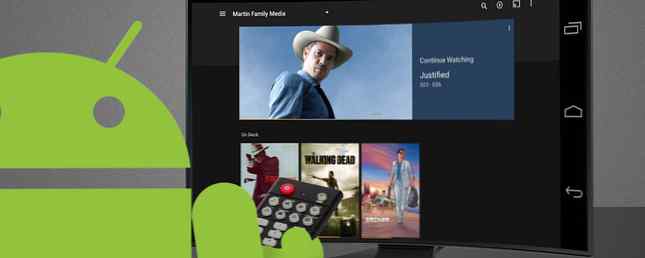
Sie haben ein altes Android-Gerät in einer Schublade. Inzwischen arbeiten Sie daran, wie Sie sich die Hardware für den Bau eines Mediencenters leisten können. Was Sie nicht erkannt haben, ist, dass die Hardware bereits vorhanden ist - in der Schublade!
Sparen Sie Zeit, Platz und Stromkosten, indem Sie Ihr altes Android-Gerät in einen Medienserver verwandeln.
Ja es ist möglich
Sie werden vielleicht ein wenig überrascht sein, aber es stimmt: Ihr Android-Gerät kann nach dem Anschluss an Ihr Heimnetzwerk und dem Laden Ihrer Lieblingsmusik und -filme so konfiguriert werden, dass der Inhalt zu Hause auf kompatible Geräte gestreamt wird.
Vielleicht haben Sie schon von Android-Set-Top-Boxen (wie Android TV) gehört. Was ist Android TV und warum wurde Google TV getötet? Was ist Android TV und warum wurde Google TV getötet? Android TV ersetzt die Jetzt-Fünf -Jahr altes Google TV. Und es ist nicht nur ein Update - es ist ein komplettes Remake. Lesen Sie mehr) und streamen Sie Videos aus dem Internet. Nun, dies ist ein wenig ähnlich, verwendet jedoch vorhandene Hardware, ein Android-Gerät, das Sie - möglicherweise aufgrund eines Upgrades - in den Ruhestand versetzt haben und viel billiger sind.

So wie Sie Ihren Raspberry Pi als Heimmedienlösung verwenden Das Raspberry Pi Home Theater: Was Sie tun können und nicht können Das Raspberry Pi Home Theater: Was Sie tun können und was nicht, wenn Sie unsere neuesten Artikel über das Raspberry Pi befolgt haben Ich weiß, dass es als Media-Streaming-Client mit einem dedizierten XBMC-Build eingerichtet werden kann, und Sie sollten sich auch darüber im Klaren sein, ob Sie Software installieren (in diesem Fall eine oder mehrere Apps) und das Gerät als dediziertes Gerät verwenden Medienserver. Während das Gerät von der Batterie aus betrieben wird, bietet es sich an, dass das Beibehalten des alten Android-Telefons eine zuverlässigere Lösung bietet.
Also, schnapp dir dein altes Android-Handy, lade es auf und mache es wieder nützlich. Streamen Sie Inhalte vom Telefon, aus dem Internet und von USB-Festplatten und vergessen Sie das teure Media Center.
Was du brauchen wirst
Neben einem alten Android-Gerät benötigen Sie ein drahtloses Heimnetzwerk, mit dem das Telefon verbunden ist. Wenn Ihr Telefon oder Tablet eine microSD-Karte verwenden kann, sollten Sie beim Kauf einer MicroSD-Karte 5 Fehler vermeiden, die Sie beim Kauf einer MicroSD-Karte vermeiden müssen Ihren Kauf bereuen. Weitere Informationen sollten Sie für zusätzlichen Speicherplatz hinzufügen.
Ähnlich, wenn Ihr Telefon USB-OTG unterstützt Was ist USB-OTG? 5 coole Möglichkeiten für die Verwendung auf Android Was ist USB OTG? 5 coole Möglichkeiten für die Verwendung unter Android Was ist USB OTG und wie können Sie es unter Android verwenden? Wir erklären die Funktion und die vielen Möglichkeiten, sie zu nutzen. Weitere Informationen, zusätzliche Medien können von einer externen USB-Festplatte oder einem USB-Flash-Gerät gestreamt werden. USB-Flashlaufwerk-Anleitung: 5 Dinge, die Sie beim Kauf eines USB-Flashlaufwerks beachten sollten: 5 Dinge, die Sie beim Kauf eines USB-Flashlaufwerks kennen sollten Es gibt jedoch ein paar Tipps und Macken, die Sie kennen sollten, bevor Sie das nächste kaufen. Weiterlesen .

Sie benötigen auch eine App. Abhängig von der Ausrüstung, die Sie für die Anzeige gestreamter Medien bei sich zu Hause haben, müssen Sie entscheiden, welche Medien-Streaming-Software verwendet werden soll.
Welche Media Server-App sollten Sie verwenden??
Während viele Apps zum Erstellen eines Android-Medienservers verwendet werden können, sind die Hauptoptionen Plex für Android, BubbleUPnP für DLNA / Chromecast und Media Server. Aber welche solltest du wählen? Nun, es hängt von Ihrer vorhandenen Unterhaltungskonfiguration ab.
Wenn Sie ein Android-Fernsehgerät, ein anderes Android-Gerät, auf dem Sie Fernsehen genießen möchten, einen PC oder eine andere Hardware, auf der Plex-Apps ausgeführt werden, haben, sollte Plex für Android Ihre Wahl sein.

Für die von Ihnen mit Smart TVs oder anderer DLNA-Hardware Was ist DLNA und wird es noch verwendet? Was ist DLNA und wird es noch verwendet? DLNA wurde für eine Welt gebaut, in der die lokalen Medien König waren. Lesen Sie mehr, einschließlich Google Chromecast. Dann ist BubbleUPnP für DLNA / Chromecast die beste Option.
Unterstützung für Apple TV, Xbox One, Amazon TV, Roku und die gleiche Hardware wie BubbleUPnP, AllConnect - Play & Stream ist Ihre dritte Option.
Im Folgenden betrachten wir alle drei Lösungen. Vergewissern Sie sich, dass Sie einige Videos oder Musik von Ihrem PC kopiert haben. So sichern Sie Fotos von einem mobilen Gerät. So sichern Sie Fotos von einem mobilen Gerät. Es macht nie Spaß, wenn Ihr Telefon kaputt geht und Sie alle Ihre Fotos verlieren - aber das muss niemals passieren nochmal! Erfahren Sie, wie Sie Ihre Fotos schnell und einfach sichern können. Lesen Sie mehr zum Speicher Ihres Android-Geräts, bevor Sie fortfahren.
Plex für Android verwenden
Verwenden Sie den obigen Link, um Plex für Android zu installieren, starten Sie die App, sobald Sie fertig sind, und erstellen Sie ein neues Konto (oder melden Sie sich an, wenn Sie bereits ein Plex-Konto haben). Obwohl eine kostenpflichtige Option hervorgehoben ist, benötigen Sie sie dafür nicht.
Tippen Sie als Nächstes auf Zugriff gewähren Verknüpfen, damit Plex Ihre Fotos und Videos verwenden kann, und tippen Sie auf ermöglichen in der Dialogbox. Sie sollten dann in der Lage sein, das Hamburger Menü (die Seitenleiste auf der linken Seite) zu erweitern und Lokale Fotos und lokale Videos auszuwählen. Diese beziehen sich auf die Standardverzeichnisse auf Ihrem Telefon. Laden Sie Ihre Videos daher hoch oder verschieben Sie sie an diese Speicherorte.

Um das Telefon als Medienserver zu konfigurieren, öffnen Sie das Menü und wählen Sie Einstellungen> System. Hier mit dem bereits ausgewählten Als Spieler werben und Netzwerkerkennung, wählen Als Server werben. Sie könnten auch aktivieren Medien der Kamera anzeigen Wenn Sie Fotos auf Ihrem Fernseher oder einem anderen mit Plex ausgestatteten Gerät anzeigen möchten.
Installieren Sie das Plex-Setup auf einem anderen Gerät und melden Sie sich mit demselben Konto an. Öffnen Sie das Dropdown-Menü oben auf dem Bildschirm, um sicherzustellen, dass der richtige Server ausgewählt ist (in diesem Fall My Nexus 5). Sie können dann den Inhalt des Servergeräts von Ihrem ausgewählten Player aus durchsuchen.
Beachten Sie jedoch, dass der Inhalt als gekennzeichnet wird, wenn keine Bibliotheksverzeichnisse konfiguriert sind “Lokal” - Solange das Remote-Gerät im Dropdown-Menü ausgewählt ist, kann auf das richtige Medium zugegriffen werden.
Verwenden von BubbleUPnP für DLNA / Chromecast
Wenn diese Lösung installiert ist, haben Sie viel mehr Optionen für das Gerät, auf das Sie streamen. Wenn Sie einen Chromecast verwenden, muss sich das alte Android-Gerät, das Sie als Medienserver verwenden, in der Nähe befinden, da Sie Medien auswählen, abspielen, anhalten und stoppen können.
Für diese Methode wählen Sie einfach Chromecast als die Renderer im Hamburger Menü und spielen Sie dann alle Medien auf Ihrem Gerät ab, die Sie dort werfen möchten.

Bei anderen DLNA-Optionen, die über eigene Schnittstellen verfügen, beispielsweise ein Smart TV, eine Xbox oder eine PlayStation, bestätigen Sie einfach in der BubbleUPnP-App, dass Ihre Medien vorhanden sind, indem Sie das Menü öffnen und die Bibliothek.
BubbleUPnP sollte Ihr Gerät nach allen Inhalten durchsuchen, sodass Sie auf alles zugreifen können.

Auf Ihrem Smart TV oder einem anderen DLNA-Player sollten Sie dann sehen, dass Ihr Android-Gerät jetzt sichtbar ist und normalerweise nach seinem Gerätenamen aufgeführt wird. Durchsuchen Sie von hier aus den Inhalt des Medienordners Ihres Android und wählen Sie etwas aus, das von Ihrem DLNA-Gerät abgespielt werden soll.
Solange das Video kompatibel ist, wird es in Kürze auf Ihr Fernsehgerät übertragen.
Verwenden von AllConnect - Play & Stream
Die Verwendung von AllConnect ähnelt dem Umwandeln von Inhalten von Android nach Chromecast. Sie können jedoch Medien von Ihrem Medienserver-Telefon an DLNA-fähige Hardware senden und vieles mehr. Dies könnte ein Smart TV sein (vielleicht nicht so sicher, wie Sie denken, es ist Ihr Smart TV beobachtet Sie - und es ist nicht der einzige! Ihr Smart TV beobachtet Sie - und es ist nicht der einzige!) Vizio Smart TVs erfassen Informationen über Sie und die Rückgabe an Vizio, ohne Sie darüber zu informieren? Und wenn ja, sollten Sie sich darum sorgen? Lesen Sie mehr); ein netzwerkverbundener DVD- oder Blu-ray-Player; ein Apple TV, Roku oder Amazon Fire TV; eine Xbox 360 oder One; oder eine PlayStation 3 oder 4.

Starten Sie nach der Installation die App und überprüfen Sie mit Hilfe des Menüs, wie Ihre Medien organisiert sind. Die AllConnect-App kann bei Bedarf als Player und Server verwendet werden. Überprüfen Sie daher im Bildschirm Quellen und auf den drei Registerkarten, welche lokalen und Online-Quellen verfügbar sind.
Um Inhalte auf Ihr Fernsehgerät zu streamen, klicken Sie auf das Cast-Symbol in der Ecke und wählen Sie das gewünschte Netzwerkgerät für das Casting aus.
Wie haben diese für Sie gearbeitet??
Wenn eine oder alle drei dieser Apps auf Ihrem alten Android-Gerät installiert sind (beachten Sie jedoch, dass diese auch auf andere Weise verwendet werden kann) 10 kreative Möglichkeiten, Ihr altes Smartphone zu verwenden 10 kreative Möglichkeiten, Ihr altes Smartphone zu verwenden Warum verkaufen oder entsorgen Sie Ihre alten Smartphone, wenn es so viele Möglichkeiten gibt, wie Sie es wiederverwenden können? Einige dieser Wiederverwendungen könnten kreativer sein, als Sie dachten. Hier sind einige Ideen. Weitere Informationen), sollten Sie eine Heim-Media-Server-Lösung haben, die den teuren Alternativen gewachsen ist.
Lassen Sie uns wissen, wie es Ihnen geht. Wenn Sie Probleme haben, lassen Sie es uns wissen und wir werden sehen, ob wir Ihnen bei der Lösung helfen können.
Sprechen Sie mit uns in den Kommentaren!
Erfahren Sie mehr über: Media Player, Media Server, Media Streaming.


